Win10如何新建能一键关闭所有程序的快捷方式?
来源:PE吧 作者:Bill 发布于:2019-05-11 14:47:59 浏览:1578
电脑关机的时候,如果不把正在运行的程序关闭就直接关机,严重的话可能会导致文件丢失,所以只能把打开的程序一个个关闭,但是这样子做,有些用户会觉得麻烦。那么PE吧就给大家带来了win10新建能一键关闭所有程序快捷方式教程,希望能帮到大家啦。
方法/步骤:
1、桌面空白处,点击右键,在打开的菜单项中,选择新建快捷方式;
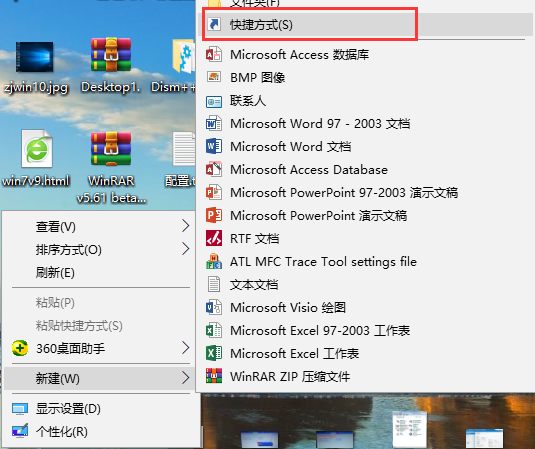
2、创建快捷方式,想为哪个对象创建快捷方式?该向导帮你创建本地或网络程序、文件、文件夹、计算机或 Internet 地址的快捷方式。在请键入对象的位置(T)框中输入:taskkill /F /FI "USERNAME eq XXX" /FI "IMAGENAME ne explorer.exe" /FI "IMAGENAME ne dwm.exe" (这里的XXX表示当前的用户名),点击下一步;
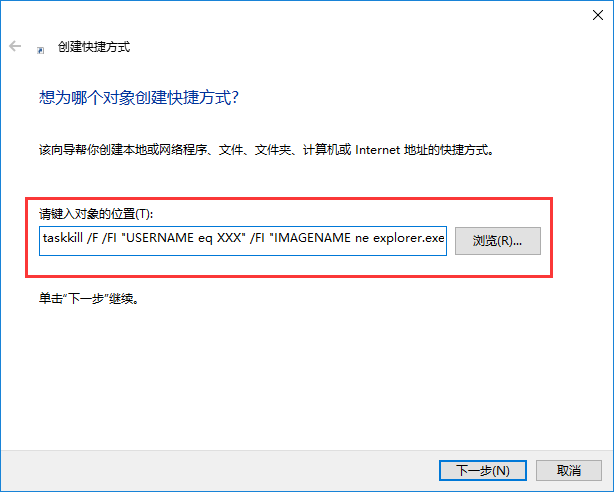
3、想将快捷方式命名成什么?大家可以直接决定,这里命名的名称是,一键关闭程序.exe,最后单击完成创建快捷方式即可;
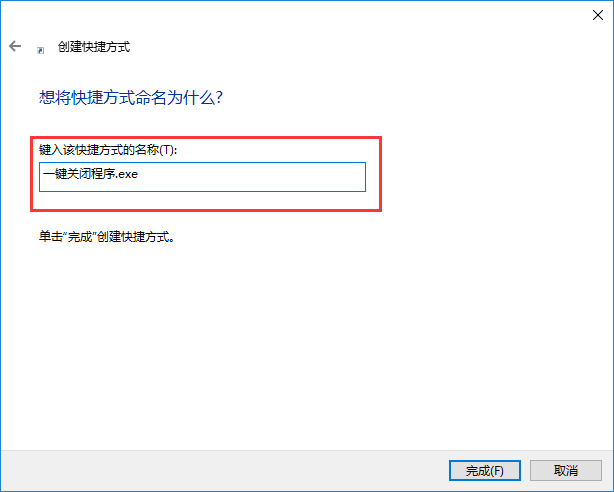
以上就是win10新建能一键关闭所有程序快捷方式教程,如果大家也想创建一键就能关闭程序的快捷方式,可以按照这篇文章的方法进行操作。要想了解更多windows资讯,请继续关注PE吧。



